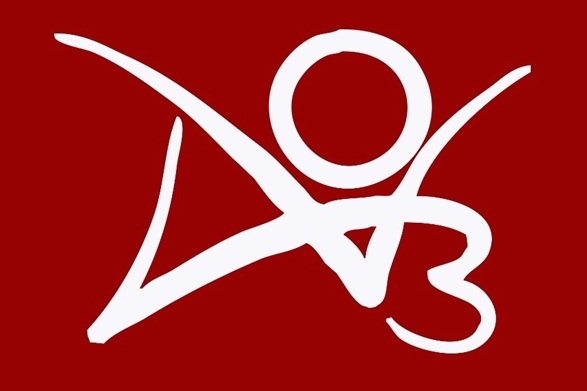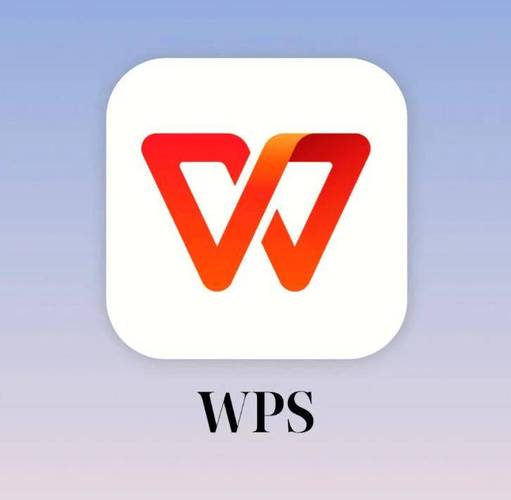如何修复卡在准备配置Windows错误的窗口
最近发现不少小伙伴都对文章很感兴趣,所以今天继续给大家介绍文章相关的知识,本文《如何修复卡在准备配置Windows错误的窗口》主要内容涉及到等等知识点,希望能帮到你!当然如果阅读本文时存在不同想法,可以在评论中表达,但是请勿使用过激的措辞~
当正在安装新的更新或用户正在执行 Windows 的全新安装时,“准备配置 Windows”消息在您的 Windows 电脑上出现停滞或长时间停滞或长时间。此问题是由于文件损坏或丢失或某些磁盘错误而触发的。
如果您在Windows 11 PC上遇到此问题,请继续阅读这篇文章。在这里,我们列出了一些可以帮助您解决卡在“准备配置Windows”循环上的Windows的方法。
方法1 –修复损坏的系统文件
第 1 步。重新启动电脑并在键盘上反复按 F11 键,直到“高级启动”屏幕打开。
上述密钥可以从一个制造商更改为另一个制造商。如果您无法找出密钥,则可以按照本文中提到的方法转到高级启动屏幕。
第 2 步。在修复模式下,选择故障排除 - >高级选项。
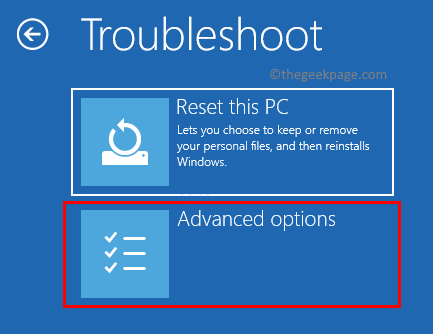
第 3 步。在“高级选项”页上,选择“命令提示符”。
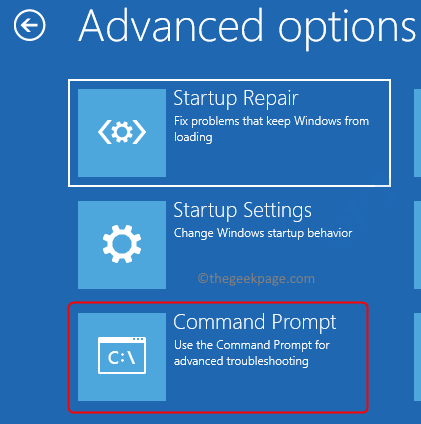
第 4 步。键入以下命令并按回车键。
BCDEDIT
第5步。查找安装了 Windows 的驱动器。大多数情况下,它是C驱动器。
执行以下命令。
sfc /scannow /offbootdir=:\ /offwindir=:\windows
注意:将
第 6 步。接下来键入并执行以下命令。
DISM /Online /Cleanup-Image /RestoreHealth
步骤 7.最后,使用以下命令运行 Chkdsk 实用程序
chkdsk [drive_letter] /f /r /x
注意:将 [drive_letter] 替换为已安装 Windows 的驱动器号。
第8步。重新启动电脑并检查问题是否已解决。
这些实用程序将扫描您的系统文件以查找任何不一致之处,并尝试解决由这些不一致的系统文件引起的问题。
方法 2 – 等待安装所有 Windows 更新
在您的 PC 上安装和配置更新时,您的系统可能会卡在“准备配置 Windows”屏幕上。如果自执行 Windows 更新以来已经很长时间了,则安装所有更新可能需要比平时更多的时间。
因此,您需要等待一段时间,以便您的Windows PC可以安装所有更新。您可能需要等待大约 2 小时,以便根据 PC 的硬件规格完全安装更新。在此过程中,如果更新卡在屏幕上并且需要 2 个多小时,则转到下一种方法。
方法 3 – 执行 Windows 硬重启
第 1 步。按住电源按钮直到系统关闭,以关闭计算机。
第 2 步。如果您有任何外部电源,请断开它们,或者如果是笔记本电脑,您可以取出电池。
第 3 步。现在,按住电源按钮 15 秒钟。
第 4 步。等待一段时间后,将电源连接到PC或放回笔记本电脑电池。
第5步。按电源按钮重新启动系统。
第 6 步。如果您看到一条通知,指出系统未正常关闭,请选择正常重新启动的选项。
登录到您的 Windows PC 后,请尝试按照下面提到的步骤执行 Windows 更新。
第 1 步。按 Windows + R 打开“运行”。
第 2 步。键入ms-settings:windowsupdate并按Enter键。
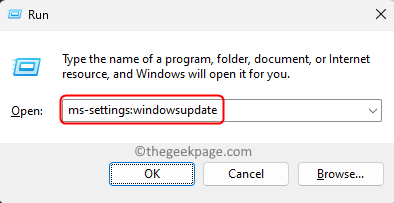
第 3 步。在“Windows 更新”页上,单击“检查更新”按钮。
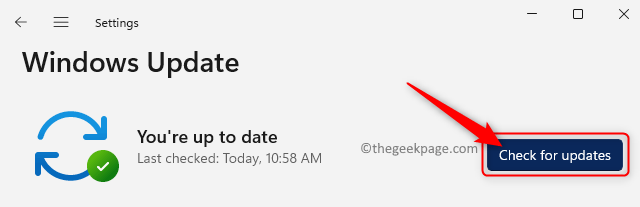
第 4 步。等待 Windows 下载并安装适用于您的 PC 的所有更新。
第5步。更新完成后,重新启动PC,并检查是否仍然卡在准备配置Windows上。
通常,最好插入计算机并允许它配置整个晚上的更新。如果PC在整晚后仍然卡住,请执行硬重启并转到下一个修复程序。
方法 4 – 执行干净启动
第 1 步。使用键盘上的 Windows + R 组合键打开“运行”对话框。
第 2 步。键入 msconfig 并按回车键打开系统配置。
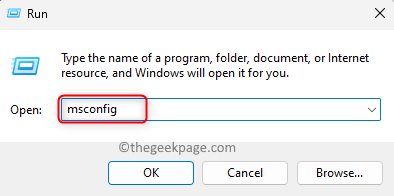
第 3 步。转到“服务”选项卡。
在左下角,选中隐藏所有微软服务旁边的框。
然后,点击 全部禁用 右下角的按钮。
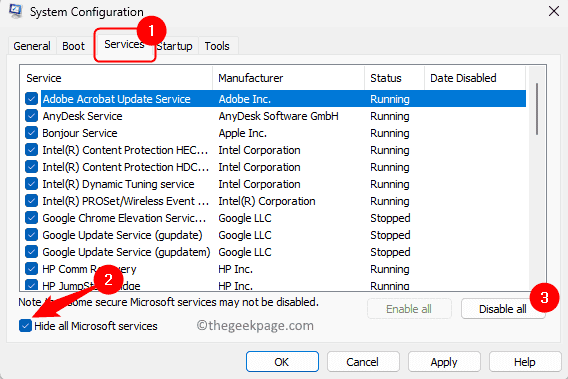
第 4 步。选择“启动”选项卡。
现在,单击打开任务管理器链接。
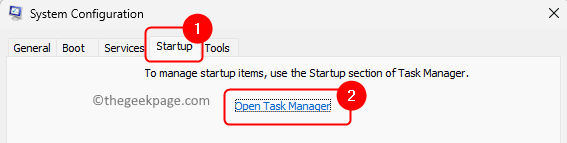
第5步。这将在其“启动”选项卡上打开任务管理器。
在这里,对于启动中的每个程序,选择它,然后单击“禁用”按钮。
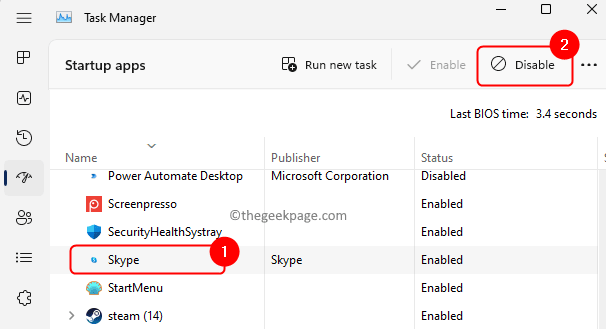
第 6 步。关闭任务管理器并返回“系统配置”窗口。
步骤 7.单击“应用”,然后单击“确定”。
系统将提示您重新启动系统以应用更改。在这里,单击重新启动。
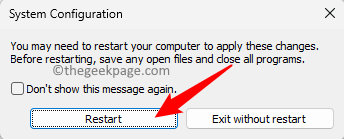
第8步。系统重新启动后,请尝试执行上述修复中提到的 Windows 更新。
第9步。一旦电脑在系统更新后重新启动,如果你的电脑没有卡住,请返回“系统配置”窗口,一次启用一个你以前禁用的服务。
启用列表中的每个服务以检查有问题的服务后重新启动。
如果在此之后仍然看到问题,那么唯一的选择是系统还原。
方法5 –使用系统还原
第 1 步。按 Windows + R 打开“运行”。
第 2 步。键入 rstrui 并按 输入 打开系统还原窗口。
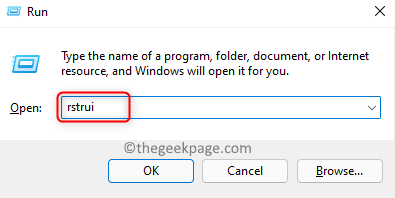
第 3 步。在“系统还原”窗口中,单击“下一步”以选择还原点。
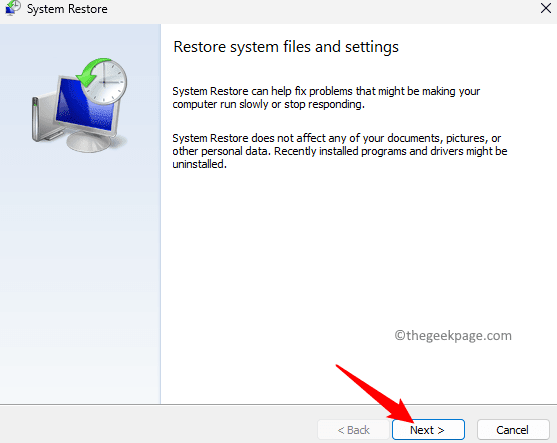
如果在此屏幕上看到任何选项,请选择“选择其他还原点”,然后单击“下一步”。
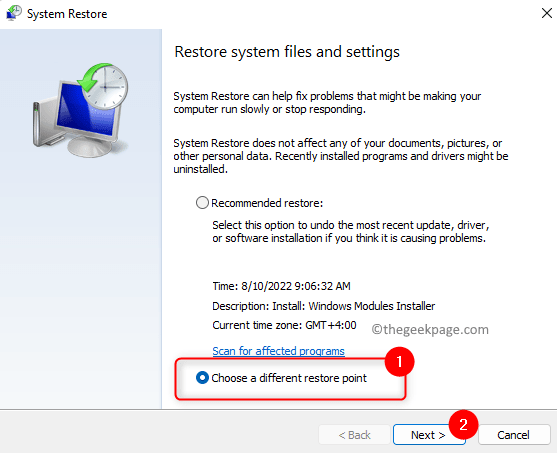
第 4 步。从显示的列表中选择在遇到此问题之前创建的还原点。
单击下一步继续还原。
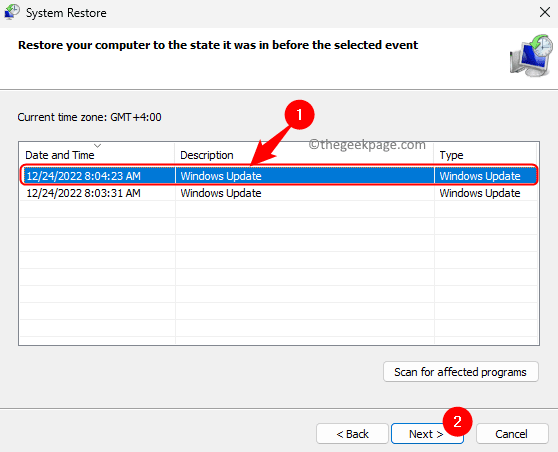
第5步。将显示还原点的详细信息。要确认还原点,请单击完成。
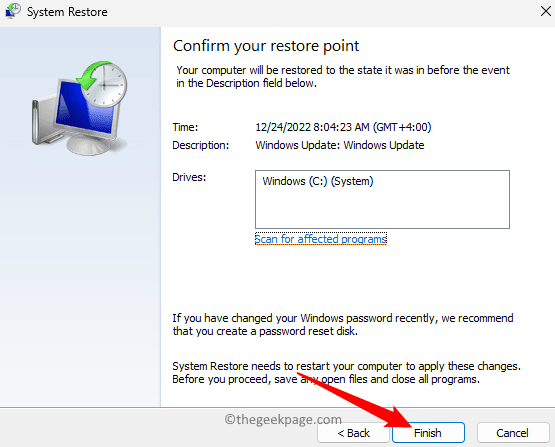
第 6 步。单击“是”以确认还原过程。
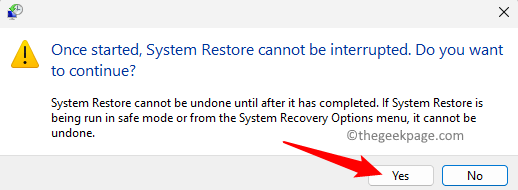
步骤 7.Windows现在将重新启动并开始还原您的PC。
等待它完成。
系统启动后,检查屏幕卡住的问题是否已解决。
如果您无法登录Windows执行系统还原,请按照以下步骤操作。
步骤1 .重新启动系统,并在启动时连续按 F11 键。
如果您无法这样做,请单击此处并按照该方法进行操作。
第 2 步。您将看到“高级恢复选项”屏幕。
在这里,单击疑难解答。
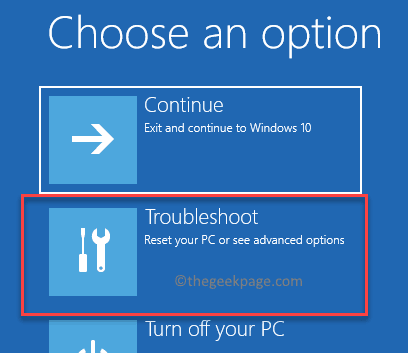
第 3 步。选择此页上的“高级”选项。
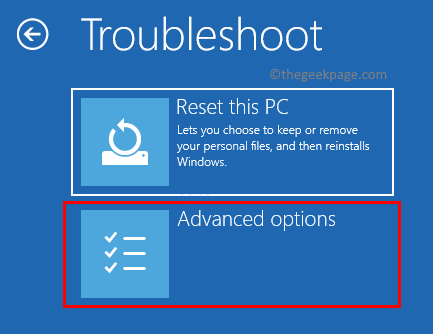
第 4 步。选择“系统还原”,它将为您打开“系统还原”窗口。
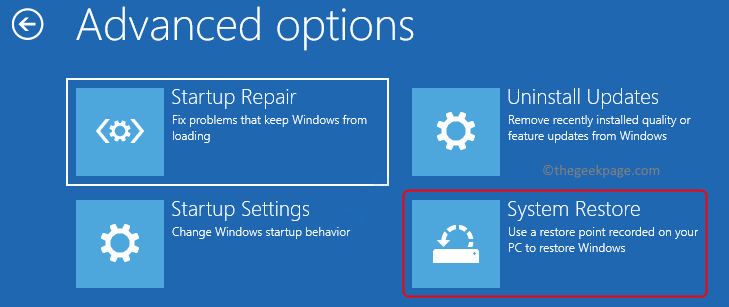
选择一个还原点,然后按照屏幕上的说明执行系统还原。
第5步。还原完成后,检查问题是否已修复。
如果这些方法都不适合您,请执行 Windows PC 的全新安装。
今天带大家了解了的相关知识,希望对你有所帮助;关于文章的技术知识我们会一点点深入介绍,欢迎大家关注golang学习网公众号,一起学习编程~
 macOS 如何启动「自动黑暗模式」?
macOS 如何启动「自动黑暗模式」?
- 上一篇
- macOS 如何启动「自动黑暗模式」?
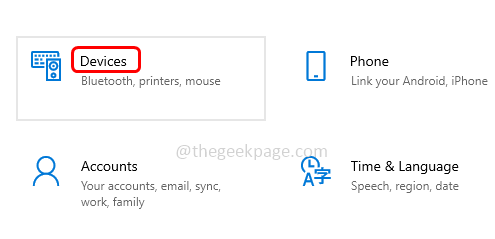
- 下一篇
- 如何修复Windows 10中的鼠标滚轮不起作用的问题
-

- 文章 · 软件教程 | 56秒前 |
- Word尾注自动编号参考文献方法
- 127浏览 收藏
-
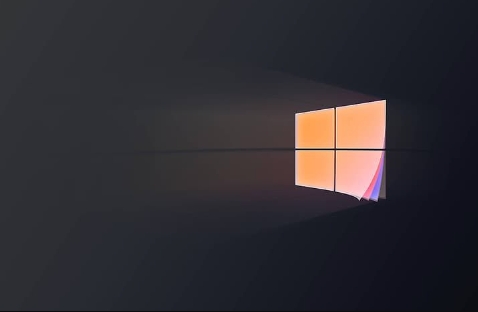
- 文章 · 软件教程 | 4分钟前 | PowerShell msconfig 组策略编辑器 软件冲突 Win10干净启动
- Win10干净启动设置与冲突排查教程
- 189浏览 收藏
-

- 文章 · 软件教程 | 4分钟前 | 网页版 汽水音乐
- 汽水音乐电脑版入口及网页登录教程
- 415浏览 收藏
-
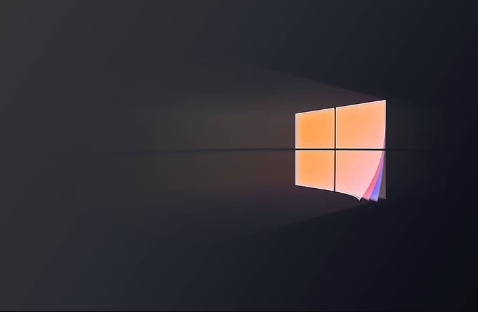
- 文章 · 软件教程 | 8分钟前 |
- Win11关闭锁屏广告教程
- 208浏览 收藏
-

- 文章 · 软件教程 | 10分钟前 |
- 竖屏全屏设置方法及影响分析
- 220浏览 收藏
-

- 文章 · 软件教程 | 14分钟前 |
- 抖音私信表情收不到?这样解决很有效
- 291浏览 收藏
-
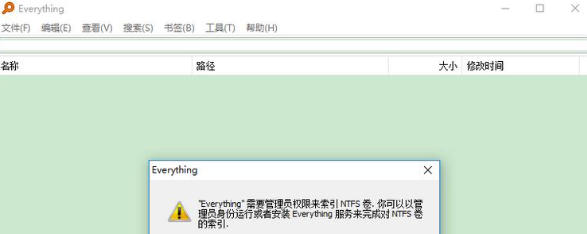
- 文章 · 软件教程 | 22分钟前 | 效率 自定义 快捷键设置 文件搜索 Everything
- EveryThing快捷键设置全攻略
- 301浏览 收藏
-

- 前端进阶之JavaScript设计模式
- 设计模式是开发人员在软件开发过程中面临一般问题时的解决方案,代表了最佳的实践。本课程的主打内容包括JS常见设计模式以及具体应用场景,打造一站式知识长龙服务,适合有JS基础的同学学习。
- 543次学习
-

- GO语言核心编程课程
- 本课程采用真实案例,全面具体可落地,从理论到实践,一步一步将GO核心编程技术、编程思想、底层实现融会贯通,使学习者贴近时代脉搏,做IT互联网时代的弄潮儿。
- 516次学习
-

- 简单聊聊mysql8与网络通信
- 如有问题加微信:Le-studyg;在课程中,我们将首先介绍MySQL8的新特性,包括性能优化、安全增强、新数据类型等,帮助学生快速熟悉MySQL8的最新功能。接着,我们将深入解析MySQL的网络通信机制,包括协议、连接管理、数据传输等,让
- 500次学习
-

- JavaScript正则表达式基础与实战
- 在任何一门编程语言中,正则表达式,都是一项重要的知识,它提供了高效的字符串匹配与捕获机制,可以极大的简化程序设计。
- 487次学习
-

- 从零制作响应式网站—Grid布局
- 本系列教程将展示从零制作一个假想的网络科技公司官网,分为导航,轮播,关于我们,成功案例,服务流程,团队介绍,数据部分,公司动态,底部信息等内容区块。网站整体采用CSSGrid布局,支持响应式,有流畅过渡和展现动画。
- 485次学习
-

- ChatExcel酷表
- ChatExcel酷表是由北京大学团队打造的Excel聊天机器人,用自然语言操控表格,简化数据处理,告别繁琐操作,提升工作效率!适用于学生、上班族及政府人员。
- 3211次使用
-

- Any绘本
- 探索Any绘本(anypicturebook.com/zh),一款开源免费的AI绘本创作工具,基于Google Gemini与Flux AI模型,让您轻松创作个性化绘本。适用于家庭、教育、创作等多种场景,零门槛,高自由度,技术透明,本地可控。
- 3425次使用
-

- 可赞AI
- 可赞AI,AI驱动的办公可视化智能工具,助您轻松实现文本与可视化元素高效转化。无论是智能文档生成、多格式文本解析,还是一键生成专业图表、脑图、知识卡片,可赞AI都能让信息处理更清晰高效。覆盖数据汇报、会议纪要、内容营销等全场景,大幅提升办公效率,降低专业门槛,是您提升工作效率的得力助手。
- 3454次使用
-

- 星月写作
- 星月写作是国内首款聚焦中文网络小说创作的AI辅助工具,解决网文作者从构思到变现的全流程痛点。AI扫榜、专属模板、全链路适配,助力新人快速上手,资深作者效率倍增。
- 4563次使用
-

- MagicLight
- MagicLight.ai是全球首款叙事驱动型AI动画视频创作平台,专注于解决从故事想法到完整动画的全流程痛点。它通过自研AI模型,保障角色、风格、场景高度一致性,让零动画经验者也能高效产出专业级叙事内容。广泛适用于独立创作者、动画工作室、教育机构及企业营销,助您轻松实现创意落地与商业化。
- 3832次使用
-
- pe系统下载好如何重装的具体教程
- 2023-05-01 501浏览
-
- qq游戏大厅怎么开启蓝钻提醒功能-qq游戏大厅开启蓝钻提醒功能教程
- 2023-04-29 501浏览
-
- 吉吉影音怎样播放网络视频 吉吉影音播放网络视频的操作步骤
- 2023-04-09 501浏览
-
- 腾讯会议怎么使用电脑音频 腾讯会议播放电脑音频的方法
- 2023-04-04 501浏览
-
- PPT制作图片滚动效果的简单方法
- 2023-04-26 501浏览